- Вылетает PUBG один из вариантов решения
- Один из вариантов решения
- Вылетает игра PUBG: решаем проблему в 2020 году
- Как исправить вылеты в PUBG
- PUBG вылетает — что делать и в чем причина
- Почему PUBG вылетает?
- Что делать, если PUBG вылетает?
- Решаем проблемы с вылетом PUBG
- Что делать если пабг вылетает
- Вылетает пабг во время игры
- Почему PUBG крашится и вылетает
- Постоянно вылетает PUBG
Вылетает PUBG один из вариантов решения
Пожалуйста, оцените материал :
СТАТЬЯ ОБНОВЛЕНА 04.09.2017
Кажется после сегодняшних серверных работ проблема вылетов решена. По крайтей мере так говорят многие пользователи. Перезапустите стим!
После последнего обновления PlayerUnknown’s Battlegrounds многие пользователи обратили своё внимание на тот факт, что игра стала вылетать при случайных обстоятельствах. Выяснилось, что проблема не связана с железом игроков — проблема как у пользователей с видеокартами Nvidia так и Radeon.
Надеемся что разработчики обратят своё внимание на эту проблему, ведь многие игроки серьезно относятся к своей статистике. Не смотря на то, что в игре с недавних пор введена система переподключения, она вряд ли поможет вам если вас уже убили.
Надеемся на скорейшее решение проблемы разработчиками, ведь в связи с недавними изменениями упразднены еженедельные и ежемесячные обновления.
Были ли у вас какие то проблемы с вылетами в связи с последними обновлениями? Поделитесь в комментариях!
Один из вариантов решения
Если у вас часто вылетает PUBG попробуйте один из возможных способов эту проблему. Может помочь обладателям старых видеокарт. В основе лежит понижение частот ГП и памяти вашей видекарточки.
Если у вас далеко не новая видеокарта (как у меня, например GTX660 ti), и очень часто вылетает игра, возможно этот способ вам поможет.
1. Нужно проверить логи PUBG (Можно забить и перейти ко второму пункту сразу).
Для этого нужно зайти в папку с логами игры. Путь к ней выглядит примерно так:
C:\Users\ИМЯ ВАШЕГО ПК\AppData\Local\TslGame\Saved\Logs\
(Если вы не видите папку appdata включите отображение скрытых файлов и папок)
В той папке вы увидите много вложеных папок типа UE4CC-Windows-B375F85D4522F1BA5FEA94AEF09C9652_0000
Находите среди них самую новую по дате и открываете. Внутри будет 2 файла.
Открываете блокнотом CrashContext.runtime-xml ищете там строчку,начинающуюся со слов .
Если ваша строчка выглядит примерно так как у меня:
LowLevelFatalError [File:D:\tsl\tsl-client-branch\build\UnrealEngine\Engine\Source\Runtime\Windows\D3D11RHI\Private\D3D11Util.cpp] [Line: 176] &nl;Unreal Engine is exiting due to D3D device being lost. (Error: 0x887A0006 — ‘HUNG’)&nl;
то мой способ может помочь.
2. Качаем программу MSI Afterburner c официального сайта MSI
ссылка [ru.msi.com]
Устанавливаем. Запускаем. Она открывается в отвратительном и ужасном интерфейсе.
Заходим в настройки (шестеренка) и меняем скин
Переходим к главному. Суть в том чтобы СНИЗИТЬ частоты графического проца и памяти. Конечно это странно звучит для стрых видеокарт,но именно СНИЗИТЬ.
Это параметры Core Clock и Memory Clock. Я рекомендую понижать постепенно, например с шагом 50. Ну грубо говоря убавили на 50 — вылетает PUBG, убавляем еще.
Разумеется любое снижение будет плохо влиять на производительность, которой у вас и так маловато. У меня получилось примерно так
Вылетает игра PUBG: решаем проблему в 2020 году
Пожалуйста, оцените материал :
Разработчики наконец нашли почему в последнее время у некоторых игроков стала вылетать игра. Всё дело в драйверах от Nvidia, о том что нужно делать чтобы исправить вылеты читайте чуть ниже.
Как исправить вылеты в PUBG
Разработчики советуют зайти на сайт Nvidia и просто установить хотфикс для драйвера 445.78. Скачать его можно вот тут.
Ещё один способ который по словам разработчиков должен решить проблему с вылетами это отключение опции «Image sharpening». Для её отключения нужно зайти в панели управления Nvidia > Управление параметрами 3D, и выбрать off.
У меня игра не вылетает, так что не могу проверить действительно ли помогают данные способы
PUBG вылетает — что делать и в чем причина
Все мы знаем и любим играть в сетевой шутер PUBG — PlayerUnknown’s Battlegrounds — игру, где веселые пострелушки сочетаются со стратегическим планированием по уши в кустах. К сожалению, ПУБГ весьма требовательна к системным характеристикам компьютера. Из-за этого, когда PUBG вылетает, многие всю вину списывают как раз на то, что компьютер не тянет игру. А на самом деле, причина вылетов может крыться совсем в другом. Давайте разберем, почему PUBG вылетает и что делать в таких ситуациях.
Почему PUBG вылетает?
Как и у любой другой игры, основная причина краша ПУБГ — это неполадки с операционной системой, драйверами или железом. PlayerUnknown’s Battlegrounds — игра недешевая, поэтому прежде чем ее покупать следует внимательно изучить системные требования. Вы же не хотите потратить деньги на игру, которой все равно не сможете насладиться? Если вы наблюдаете глюки и тормоза и в других играх и программах, при этом ваша система соответствует требованиям игры, то имеет смысл проверить компьютер на вирусы и произвести очистку диска. Вылеты могут быть связаны с устареванием драйверов, обновляйте их своевременно.
Одной из причин вылета из программ может быть недостаточное место на диске. У меня была проблема, когда Виндовс бесконтрольно обновлялся и забивал собой место на жестком диске. Играть во что бы то ни было, было совершенно невозможно.
Что касается конкретно PUBG, то иногда она вылетает после обновлений, игра начинает вылетать в совершенно случайных моментах. Иногда вылеты встречаются лишь у владельцев определенного вида видеокарт — Nvidia и Radeon.
Но, обычно, проблемы с вылетами PUBG быстро решаются с окончанием сервисных работ. Иногда достаточно просто перезапустить Стим.
В общем, случаи, когда игра крашится, разнообразны, и важно знать, что с этим делать. Об этом читайте дальше.
Прислушиваясь к игрокам, разработчики ввели систему переподключения. Однако, пока вы вернетесь в матч, вас, скорее всего, уже убьют.
Что делать, если PUBG вылетает?
Если ПУБГ вылетает часто, то проблему можно попытаться решить с помощью понижения частоты ГП и памяти ОЗУ. Этот способ подходит даже владельцам устаревших карт.
Допустим, вы — счастливый обладатель видеокарты GTX660 ti, минимальным системным требованиям, вроде, соответствуете, однако, игра часто крашится. Что вы можете сделать? Вот вам алгоритм решения проблемы.
- Прежде всего,проверим логи PUBG. Шаг необязательный, его можно пропустить, однако, это не так сложно, как кажется. На мой взгляд, лишним не будет. В общем, вам нужно найти папку с логами. Она находится по адресу: Имя диска\Название компьютера\\AppData\Local\TslGame\Saved\Logs\. Если не находите там файлов, не спешите рвать на себе волосы. Обычно они скрыты и их отображение нужно включать в настройках свойств папки.
- В папке с сохранениями есть много других папок, нам нужно найти и открыть самую новую из них. Для этого можно выбрать сортировку по дате создания/изменения.
- В папке будет два файла, нам нужен краш-репорт, поэтому мы открываем CrashContext.runtime-xml и смотрим по строкам. Открываем блокнотом, для удобства можно воспользоваться поиском по строкам. Если вы нашли строку FatalError и слово Error: с кодом ошибки, то вас можно поздравить, этот способ может вам помочь.
- После того, как вы убедились, что у вас проблема и вы можете ее исправить,скачайте программу MSI Afterburner. Скачивать нужно с официального сайта. Интерфейс, конечно, недружественный, но его можно изменить, зайдя в настройки (кнопка с шестеренками).
- Затем приступаем к делу. Вам нужно произвести настройку, плавно снижая частоту графического чипа и ОЗУ. Да, парадокс, но нужно именно снижать частоту. Выбираем пункты Core Clock и Memory Clock. Частоту следует снижать плавно, оптимальный шаг — пятьдесят. По ходу дела, тестируем это на игре. Если после снижения PUBG продолжает вылетать, то снижаем еще и так до победного.
Конечно, такой способ не лучшим образом скажется на производительности компьютера, но зато вы избавитесь от вылетов. Также советую почитать статью про оптимизацию графики в PUBG, возможно найдете там что-то полезное для себя.
Решаем проблемы с вылетом PUBG
Что делать если пабг вылетает
Несмотря на огромную популярного шутера PUBG, многие игроки испытывают проблемы при запуске или в процессе самой игры.
p, blockquote 1,0,0,0,0 —>
Большинство из нас списывают возникшие проблемы и глюки на высокие системные требования и недостаточно мощное оснащение своего компьютера.
p, blockquote 2,0,0,0,0 —> 
Так ли это на самом деле? Попробуем разобраться вместе.
p, blockquote 3,0,0,0,0 —>
Если вы остановили свой выбор на ПК версии PUBG, то перед покупкой необходимо убедиться в соответствии вашего железа требованиям самой игры.
Это убережет вас от лишних трат. Зачем покупать игру, которой вы не сможете насладиться в полной мере? Не забывайте, что PUBG для ПК стоит немалых денег;
p, blockquote 5,0,0,0,0 —>
В случае, если вы замечаете лаги и в иных требовательных программах и играх, то стоит обратить внимание на саму систему:
p, blockquote 6,0,0,0,0 —>
- Очистить диск от мусора и лишних данных (благо бесплатных программ сейчас масса и все они в свободном доступе);
- Обновить и запустить антивирус;
- Проверить актуальность установленных драйверов. Особенно актуален этот способ в том случае, если ранее игра работала стабильно;
- Изучите работу центра обновлений. В некоторых случаях ваша система может сама обновлять системные файлы и тем самым занимать массу свободного места.
Следующая частая проблема геймеров связана с конфликтами PUBG и некоторых других программ. В этот список попали: BitDefender, WindowsBlind и CryptoPro.
p, blockquote 7,0,0,0,0 —>
Разработчики предлагают временно отказаться от использования данного ПО для стабильной работы PUBG.
Если отказаться от использования не представляется возможным, вы можете попробовать проделать следующие шаги:
p, blockquote 9,0,0,0,0 —>
- Откройте командную строку (кнопка Widnows + R);
- Введите команду: «regedit»;
- HKEY_LOCAL_MACHINE\SYSTEM\CurrentControlSet\Control\Session Manager\CProExclude;
- В конечном разделе необходимо создать подраздел с именем «TslGame.exe», а в нем стоковый параметр «FileName»;
- В значении указать: «TslGame.exe».
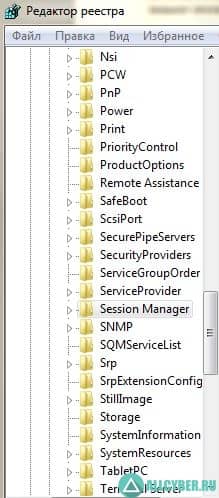
После перезагрузки системы запускайте файл от имени администратора. В большинстве случаев данный способ позволял исключить возникающие проблемы вылета на рабочий стол.
p, blockquote 10,0,0,0,0 —>
Вылетает пабг во время игры
Нередки ситуации, при которых PUBG начинает вылетать именно после обновлений. В данном случае это связано с техническими работами на серверах самой игры.
p, blockquote 11,0,0,0,0 —>
Зачастую такие проблемы решаются за некоторое время. Вам остается лишь дождаться окончания работ и перезапустить Steam.
p, blockquote 12,0,1,0,0 —> 
Разработчики в курсе возникающих проблем и стараются максимально быстро устранять их.
p, blockquote 13,0,0,0,0 —>
Была введена система автоматического переподключения, которая, к сожалению, не принесла должных результатов. Пока вы войдете в систему, вас скорее всего уже убьют.
Следующий достаточно популярный и действенный способ подойдет даже обладателям устаревших видеокарт.
p, blockquote 15,0,0,0,0 —>
Достаточно неоднозначно, но иногда проблема решается простым понижением чистоты ГП и памяти ОЗУ.
p, blockquote 16,0,0,0,0 —>
Какие шаги необходимо предпринять:
p, blockquote 17,0,0,0,0 —>
- Для начала вы можете найти логи системы, в которых хранится информация о возникшей ошибке и соответствующем вылетом игры (Имя диска\Название компьютера\AppData\Local\TslGame\Saved\Logs). В настройках системы может потребоваться включить отображение скрытых папок;
- В окне вы увидите множество папок с сохранениями. Нам нужна самая последняя (актуальная) из них. Найдите ее с помощью сортировки по дате;
- В ней нам нужен файл «CrashContext». Открыть его можно с помощью блокнота;
- Ищите словосочетание «Fatal Error» или «Error». Рядом будет указан соответствующий код ошибки. Вы можете «прошерстить» поисковик и найти информацию об ошибке и возможностях устранения.
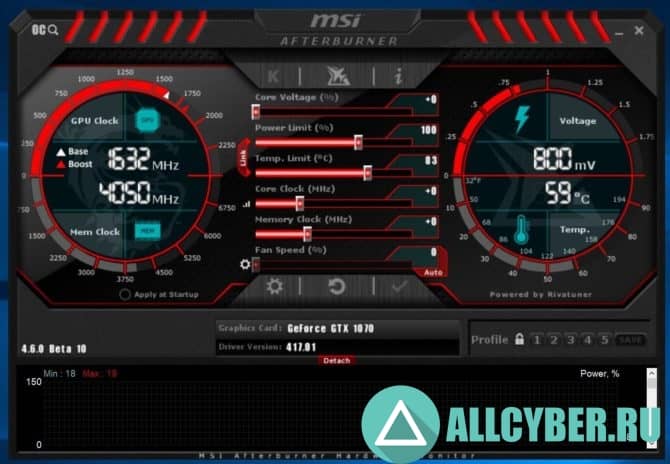
Если ошибка кроется именно в работе видеокарты, то завершаем наш способ так:
p, blockquote 18,0,0,0,0 —>
- Скачиваем с официального сайта и устанавливаем программу «MSI Afterburner», которая позволит произвести нам необходимые манипуляции с видеокартой;
- Нам необходимо плавно снизить частоту ГП и ОЗУ. Это можно сделать ползунками в пунктах: «Core Clock» и «Memory Clock».
По мере изменений проверяйте реакцию игры. Это, безусловно, не лучшим образом отразится на быстродействии системы, но вероятнее всего снизит риски периодических вылетов PUBG.
p, blockquote 19,0,0,0,0 —>
Если и данный вариант не стал решением вашей проблемы, то еще раз проверьте соответствие системным требованиям. Они, кстати, совсем недавно стали выше.
Почему PUBG крашится и вылетает
Давайте рассмотрим наиболее часто возникающие проблемы у геймеров со всего света. Выявим причину и возможное решение.
p, blockquote 21,0,0,0,0 —>
Самое первое, что необходимо сделать перед поиском решения той или иной проблемы — обновить драйвера!
p, blockquote 22,0,0,0,0 —>
- Для видеокарты;
- Дополнительное ПО: DirectX, Microsoft .NET Framework и Microsoft Visual C++;
- Вспомогательные библиотеки: Microsoft Visual C++.
Обновление программного обеспечения решает некоторые возникающие проблемы.
p, blockquote 23,0,0,0,0 —> 
Будьте внимательны и старайтесь следить за выходом новых обновлений для вашей системы. Не забывайте о безопасности и скачивайте драйвера и вспомогательное ПО только с официальных сайтов разработчиков.
В данном случае решением может быть проверка правильности установки. Не отключенный антивирус может стать объектом нарушения установки (попросту удалить файлы, которые показались ему подозрительными).
p, blockquote 25,1,0,0,0 —>
Проверьте правильность установки кэша в Steam.
p, blockquote 26,0,0,0,0 —>
Запускайте игру от имени администратора в режиме совместимости.
p, blockquote 27,0,0,0,0 —>
В крайнем случае попробуйте зайти в Steam — «Свойства PUBG» — «Установить параметры запуска» и вставить «-USEALLAVAILABLECORES -malloc=system -sm4».
Игра будет запускаться с минимально возможным уровнем графики, что позволит оценить вам возможность проблемы в системных требованиях.
p, blockquote 29,0,0,0,0 —>
- При запуске появляется черный экран
Данная проблема может быть решена переводом игры в оконный режим: ALT+ENTER. Через несколько секунд зажмите эту же комбинацию для перевода в обычный режим.
p, blockquote 30,0,0,0,0 —>
Если проблему не удалось решить таким образом, можно воспользоваться еще одним вариантом:
p, blockquote 31,0,0,0,0 —>
«C:USERS/AppDataLocalTslGameSavedConfigWindowsNoEditor». Найдите файл «GameUserSettings.ini». Предварительно скопируйте его, а затем удалите. Проверьте целостность кэша в Steam и запустите игру.
p, blockquote 32,0,0,0,0 —>
- PUBG тормозит или виснет
В данной ситуации проблемы может быть две: несоответствие системным требованиям, либо проблема с Интернет-соединением.
p, blockquote 33,0,0,0,0 —>
Для первого случая актуально снизить графические настройки или в крайнем случае перейти на PUBG Lite.
p, blockquote 34,0,0,0,0 —>
Во-втором случае необходимо подключиться к скоростному Wi-Fi и отключить все загрузки.
p, blockquote 35,0,0,0,0 —>
Мобильное соединение не даст вам возможности вести нормальный бой.
Это может быть сигнал о недостатке оперативной памяти. Убедитесь, что ее достаточно для стабильной работы игры. Закройте иные требовательные процессы (не системные!).
p, blockquote 37,0,0,0,0 —>
Постоянно вылетает PUBG
Проблем с запуском и самим процессом игры возникает достаточно много. Является ли это «заслугой» разработчиков — не понятно.
p, blockquote 38,0,0,1,0 —>
Как показывает практика, в большинстве случаев виноваты сами геймеры, которые не подготавливают свой компьютер к запуску требовательной игры.
p, blockquote 39,0,0,0,0 —> 
Какие еще проблемы могут возникать:
p, blockquote 40,0,0,0,0 —>
- Установка игры остановилась
В этом случае вам необходимо убедиться в двух вещах: доступное место на диске (его должно быть не менее 30ГБ), а также стабильном и скоростном соединении. Если его недостаточно, файлы игры будут подгружаться долго.
p, blockquote 41,0,0,0,0 —>
- Ошибка DLL
В свое время (и для других игр) это была ошибка №1. Множество игроков измотали себе нервы выискивая недостающий файл в сети.
p, blockquote 42,0,0,0,0 —>
Проблема решается достаточно просто: установите программу «Dll-Fixer» и запустите ее вместе с игрой. Она автоматический просканирует и найдет недостающий файл для успешного запуска PUBG.
p, blockquote 43,0,0,0,0 —>
- «Failed to initialize Batlleye Service:Windows»
Данная ошибка встречается у игроков многих шутеров. В данном случае проблема возникает не в самой игре, а в анти-чит системе.
p, blockquote 44,0,0,0,0 —>
Для PUBG решение достаточно простое: в корневой папке игры необходимо удалить файл «BATTLEYE». Сделать это можно при помощи стороннего ПО, например, «UNINSTALLBE».
p, blockquote 45,0,0,0,0 —>
Далее проверьте целостность кэша в Steam. В корневой папке удалите еще один файл «BEClient.dll», после чего снова возвращайтесь к кэшу.
p, blockquote 46,0,0,0,0 —>
Если все в порядке — запускайте игру.
p, blockquote 47,0,0,0,0 —> 
Не забудьте копировать и сохранять все удаляемые файлы для быстрого восстановления!
Важно! Включите автоматическое обновление игры в Steam, чтобы своевременно загружать патчи с исправлениями и обновлениями.
p, blockquote 49,0,0,0,0 —>
Мы желаем вам отчаянных битв и поменьше проблем при запуске! Если наши советы не помогли решить вашу проблему — оставляйте комментарии, будем искать решение.
p, blockquote 50,0,0,0,0 —> p, blockquote 51,0,0,0,1 —>










